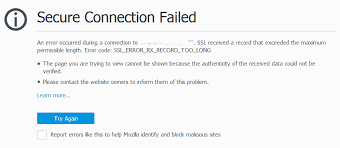エラー SSL_ERROR_RX_RECORD_TOO_LONG Firefox は、HTTPS プロトコルに関連する問題です。別の Web ブラウザに切り替えるか、問題の解決に役立つサードパーティの VPN ツールを使用できます。プロキシ設定を変更することで、必要な修正を取得することもできます。より詳細なトラブルシューティングの解決策については、投稿の下を確認してください。
この問題は、ユーザーが HTTPS プロトコルを使用した安全な接続を介して Firefox で Web サイトを開こうとしているときに発生します。これは、通常、SSL 証明書が正しく構成されていないために、Web ブラウザーが安全なデータを検証できないことを意味します。
これが発生した場合、SSL_ERROR_RX_RECORD_TOO_LONG Firefox エラー コードを含む [セキュアな接続に失敗しました] タブが画面に表示されます。ここで、数分間機能する [再試行] ボタンをクリックすることもできますが、それらを完全に取り除くには、根本的な問題を特定して削除する必要があります。
前述のように、Web サイトの SSL 証明書に問題がある場合にエラーが表示されます。これは、Web サイトの品質が低いことを示しています。 Web ブラウザーはユーザーがそのようなページにアクセスできないように設計されているため、ブラウザー画面に [安全な接続に失敗しました] タブが表示されます。
ただし、Web ブラウザーが必要なバージョンの TLS またはトランスポート レイヤー セキュリティをサポートしていない場合、このエラーが発生する可能性があります。誤解を招くリストのポートも、議論中の問題の理由である可能性があります。
以下では、問題の解決に役立つさまざまなトラブルシューティング ソリューションを提供しています。ただし、このエラーを修正するのに苦労する前に、別の Web ブラウザーへの切り替えを検討する必要があります。
Opera を使用することをお勧めします。このエラーの影響を受けない、安全で高速な Web ブラウザーです。スピード ダイヤル、広告ブロッカー、インスタント検索など、気を散らすものを減らし、どの Web ブラウザーよりも高速に Web を閲覧できるようにする、多くの興味深い機能を利用できます。
SSL_ERROR_RX_RECORD_TOO_LONG Firefox エラーの潜在的な修正
解決策 1: VPN を使用してみる
VPN は、オンラインでプライバシーを保護するのに役立ちます。 Web ブラウザーでネットワークの問題が発生した場合、人々はこの仮想プライベート ネットワークを使用して、Web ブラウジングのセキュリティを強化します。ユーザーは Windows で手動で VPN をセットアップできます。
ただし、このプロセスには時間がかかり、ハウツーの知識も必要です。別の方法として、サードパーティの VPN を使用できます。 IP アドレスを非表示にし、地理的位置を変更してオンライン プライバシーを保護し、デバイスを危険なハッキングから保護し、Web サイトがパーソナライズされた広告などから個人データを収集するのを防ぎます。
修正 2: プロキシ設定を選択しない
もう 1 つの簡単な修正方法は、URL の先頭にある https:// を http:// に置き換えて Web サイトを開くことです。
- Firefox を開き、右上隅にあるハンバーガー アイコンをクリックして、[設定] を選択します。
- [ネットワーク設定] まで下にスクロールし、[設定] を選択します。
- Web ブラウザが必須ではないプロキシ接続で構成されている場合は、[プロキシなし] オプションを選択します。
- 最後に、[OK] をクリックして変更を保存し、Firefox を再起動します。
修正 3: Firefox をトラブルシューティング モードで開く
- Firefox を開き、右上のハンバーガー アイコンをクリックして、[ヘルプ] オプションを選択します。
- そこからトラブルシューティングモードオプションを選択し、
- [再起動] をクリックし、表示される確認プロンプトで [開く] オプションをクリックします。
- Web サイトに再度接続し、必要な修正が行われたかどうかを確認します。
修正 4: Firefox のアドオンを無効にする
- Firefox を開きます。
- 以下のパスをアドレス バーに貼り付けて、Enter キーを押します。
- about: アドオン
- [拡張機能] タブに移動します。
- そこから右に切り替えて、問題のある拡張機能/アドオンを無効にします。
- Web ブラウザを再起動して問題のある Web サイトを開き、それでも SSL_ERROR_RX_RECORD_TOO_LONG Firefox がスローされるかどうかを確認します。
修正 5: Firefox を再インストールする
多くのユーザーは、Firefox を再インストールするだけで問題を解決できました。インストールが破損し、それが上記のエラーにつながった可能性があります。したがって、Firefox を新規に再インストールすると、問題とそれがもたらす問題が自動的に解決されます。
Firefox をアンインストールするには、いくつかの方法があります。ただし、最良のオプションは、選択したプログラムとそのすべてのファイルおよびレジストリ エントリを削除するのに役立つソフトウェアをアンインストールすることです。アンインストールに成功したら、Mozilla の Web サイトから最新バージョンをダウンロードして、再度インストールします。
修正 6: Web ブラウザーを更新する
一部のユーザーは、Web ブラウザーを更新するだけで、SSL_ERROR_RX_RECORD_TOO_LONG Firefox エラーの修正を取得します。 Firefox を起動し、アドレス バーに about: support と入力して、Enter キーを押します。そこにある [Firefox を更新] ボタンをクリックし、最後に確認プロンプトで [Firefox を更新] をクリックしてアクションを確認します。
修正 7: security.tls.version.max を 0 に設定する
- Firefox のアドレス バーで about:config を検索し、Enter キーを押します。
- クリックしてリスクを受け入れ、続行します。
- 次に、検索フィールドに security.tls.version.max と入力し、[編集] ボタンをクリックします。
- O と入力し、チェックボックスをクリックして変更を保存します。
問題が解決しない場合は、ecurity.tls.version.min と security.tls.version.max の両方を 2 に変更してみて、これが修正に役立つかどうかを確認することをお勧めします。
修正 8: AV ツールを確認する
システムのウイルス対策ソリューションが原因で、SSL_ERROR_RX_RECORD_TOO_LONG Firefox エラーが発生することがあります。 Firefox に干渉して、このエラーや他の同様のエラーが発生する可能性があります。その場合、SSL に関連するウイルス対策機能を無効にする必要があります。
これで問題が解決しない場合は、ウイルス対策アプリケーションを完全に無効にして、問題が解決するかどうかを確認する必要があります。最悪の場合、ウイルス対策ツールを削除する必要があるかもしれません。その場合は、別のウイルス対策ソフトウェア プログラムへの切り替えを検討する必要があります。
修正 9: Firefox の最新バージョンをインストールする
Web ブラウザーを更新して、以前は画面にエラー メッセージが表示されていた Web サイトにアクセスできるようにします。
- Firefox を開き、ハンバーガー アイコンをクリックし、[ヘルプ] オプションをクリックします。
- [Firefox について] を選択します。
- 新しいウィンドウが表示され、Firefox の現在のバージョンが表示されます。利用可能なアップデートがある場合は、自動的にダウンロードされます。
どの方法も機能せず、依然として SSL_ERROR_RX_RECORD_TOO_LONG Firefox エラーが発生する場合は、PC 修復ツールを使用して Windows 関連の問題の可能性をチェックし、必要な修正を自動的に取得してください。ここに直接ダウンロードリンクがあります。
結論
それで全部です! Firefox でセキュア接続に失敗したというエラーを修正する方法についての議論を締めくくり、問題を解決するのに役立つ多くの修正を提供します。他のクエリがある場合、またはリストされていない方法を知っている場合は、下にコメントをドロップしてください.